Notes
L’accès à cette page nécessite une autorisation. Vous pouvez essayer de vous connecter ou de modifier des répertoires.
L’accès à cette page nécessite une autorisation. Vous pouvez essayer de modifier des répertoires.
S’applique à : Advanced Threat Analytics version 1.9
La section rapports ATA de la console vous permet de générer des rapports qui vous fournissent des informations de status système, à la fois sur l’intégrité du système et un rapport sur les activités suspectes détectées dans votre environnement.
Pour accéder à la page des rapports, sélectionnez l’icône de rapport dans la barre de menus : ![]() Les rapports disponibles sont les suivants :
Les rapports disponibles sont les suivants :
Rapport de synthèse : le rapport de synthèse présente un tableau de bord des status dans le système. Vous pouvez afficher trois onglets : un pour un résumé de ce qui a été détecté sur votre réseau, Ouvrir les activités suspectes qui répertorie les activités suspectes que vous devez prendre en charge et Ouvrir les problèmes d’intégrité qui répertorie les problèmes d’intégrité du système ATA que vous devez prendre en charge. Les activités suspectes répertoriées sont réparties par type, tout comme les problèmes d’intégrité.
Modification des groupes sensibles : ce rapport répertorie chaque fois qu’une modification est apportée à des groupes sensibles (tels que les administrateurs).
Mots de passe exposés en texte clair : certains services utilisent le protocole LDAP non sécurisé pour envoyer les informations d’identification de compte en texte brut. Cela peut même se produire pour les comptes sensibles. Les attaquants qui surveillent le trafic réseau peuvent intercepter et réutiliser ces informations d’identification à des fins malveillantes. Ce rapport répertorie tous les mots de passe d’ordinateur et de compte sources détectés par ATA comme étant envoyés en texte clair.
Chemins de mouvement latéral vers les comptes sensibles : ce rapport répertorie les comptes sensibles qui sont exposés via des chemins de mouvement latéral. Pour plus d’informations, consultez Chemins de mouvement latéral
Il existe deux façons de générer un rapport : soit à la demande, soit en planifiant l’envoi périodique d’un rapport à votre courrier électronique.
Pour générer un rapport à la demande :
Dans la barre de menus de la console ATA, sélectionnez l’icône de rapport dans la barre de menus :

Sous le type de rapport sélectionné, définissez les dates De et À , puis sélectionnez Télécharger.
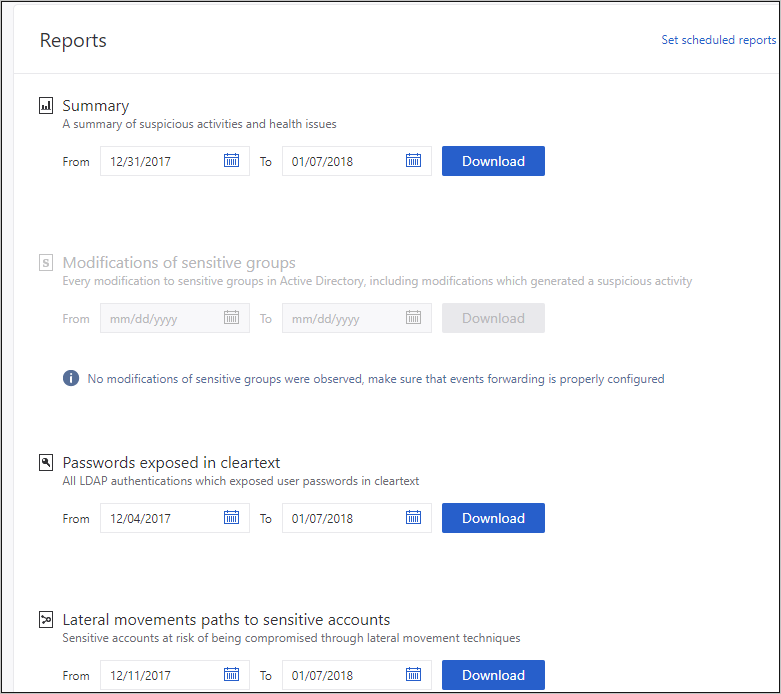
Pour définir un rapport planifié :
Dans la page Rapports , sélectionnez Définir des rapports planifiés ou, dans la page de configuration de la console ATA, sous Notifications et rapports, sélectionnez Rapports planifiés.
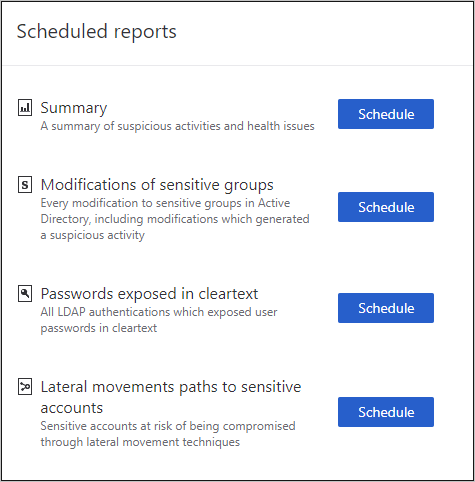
Remarque
Les rapports quotidiens sont conçus pour être envoyés peu après minuit, HEURE UTC.
Sélectionnez Planification en regard du type de rapport sélectionné pour définir la fréquence et l’adresse e-mail de remise des rapports, puis sélectionnez le signe plus en regard des adresses de messagerie pour les ajouter, puis sélectionnez Enregistrer.
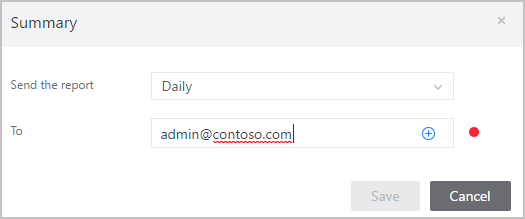
Remarque
Les rapports planifiés sont remis par e-mail et ne peuvent être envoyés que si vous avez déjà configuré un serveur de messagerie sous Configuration , puis, sous Notifications et rapports, sélectionnez Serveur de messagerie.